要在 e-onkyo 買歌,其中一個最重要的步驟就是日本 VPN 設定,在《購買篇》當中經常會用到,今次就會以 SmartDNSProxy 作為 VPN 供應商、配合 Mac OS 作示範設定,Windows 甚至 iOS、Android 等其他平台的設定,SmartDNSProxy 網頁都有詳細介紹,其他付費或免費供應商通常亦會提供相應的設定流程,跟住 step by step 做,不難設定好。


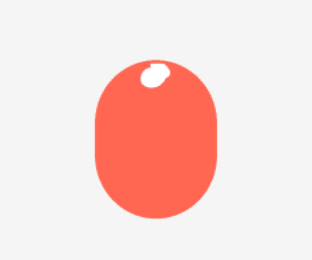
要在 e-onkyo 買歌,其中一個最重要的步驟就是日本 VPN 設定,在《購買篇》當中經常會用到,今次就會以 SmartDNSProxy 作為 VPN 供應商、配合 Mac OS 作示範設定,Windows 甚至 iOS、Android 等其他平台的設定,SmartDNSProxy 網頁都有詳細介紹,其他付費或免費供應商通常亦會提供相應的設定流程,跟住 step by step 做,不難設定好。
設定 VPN 之前,首先當然要申請一個 VPN 帳號。網上提供 VPN 服務的選擇相當多,收費、免費都有,理論上收得錢的相對較安全,不過也未必一定,大家選用的時候記得要衡量一下風險。因為連接 VPN 之後所有數據傳輸就會經過別人的伺服器,有洩露個人資料的機會。
今次的示範以 Mac OS 配合 SmartDNSProxy 進行,而 Windows 或者其他 VPN 供應商作設定其實大同小異,而且供應方通常都會有對應不同平台、裝置的設定指南,只要跟住一步一步設定就可以,使用上並不算太難,這裡就不再贅述。
SmartDNSProxy 的不同平台設定指南:
http://support.smartdnsproxy.com/customer/en/portal/articles/1905934-vpn-introduction
SmartDNSProxy 世界各地的 VPN 伺服器 IP 地址可以參考下面列表:
http://support.smartdnsproxy.com/customer/portal/articles/1907772-vpn-server-locations-addresses
日本 IP 為:jp-tk-smart.serverlocation.co
以上就是其中一種 VPN 設定示範,長氣都要再講多句,不同平台、不同 VPN 供應商的設定方法都會有不同,參考返供應商網站的指示一步一步做就可以,通常問題不大。
由於 VPN 的速度通常不會太快,所以進行音樂下載等操作時就記得關閉 VPN。買歌登入 VPN 時,盡量避免瀏覽其他網頁、甚至登入其他帳號等操作,可減少個人資料外洩的風險,而且用完就記得斷開 VPN,因為好多時不為意就會一直連住 VPN 上網。最後,希望大家都可以跟住這幾篇攻略的示範,順利買到心頭好的音樂啦!
e-onkyo 購買 Hi-Res 音樂全攻略(上):預備篇
e-onkyo 購買 Hi-Res 音樂全攻略(中):購買篇
e-onkyo 購買 Hi-Res 音樂全攻略(下):VPN 設定篇

